Майл Ру приложение предоставляет множество возможностей для удобного и быстрого доступа к электронной почте, новостям, погоде и другим сервисам. Однако, со временем, кэш приложения может накапливаться и занимать ценное место на устройстве, а также снижать производительность приложения.
Очистка кэша приложения Mail Ru является одним из решений этой проблемы. Это процесс, при котором временные файлы и данные, которые приложение сохраняет на вашем устройстве для быстрого доступа, удаляются. Очистка кэша приложения помогает увеличить доступное место на устройстве и улучшить производительность приложения.
Чтобы очистить кэш приложения Mail Ru, вам потребуется выполнить несколько простых шагов. В первую очередь, откройте меню настройки вашего устройства и найдите раздел "Приложения" или "Управление приложениями". Затем найдите и выберите приложение Mail Ru из списка приложений на вашем устройстве. В открывшемся окне вы увидите различные параметры приложения, включая "Хранилище" или "Кэш".
Очистка кэша Майл Ру приложения
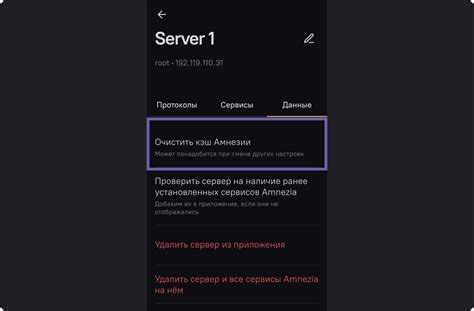
Однако, как и любое другое приложение, Майл Ру хранит временные данные, известные как кэш, на устройстве. Кэш может содержать файлы, изображения, данные сессии и другую информацию, которая помогает приложению работать быстрее и эффективнее. Однако с течением времени кэш может накапливаться и занимать ценное пространство на устройстве.
Очистка кэша Майл Ру приложения может помочь улучшить его производительность и освободить место на вашем устройстве. Вот несколько шагов, которые вы можете выполнить, чтобы очистить кэш Майл Ру приложения на своем устройстве:
- Откройте меню на своем устройстве и найдите раздел "Настройки".
- Прокрутите список настроек и найдите приложение "Майл Ру".
- Нажмите на приложение "Майл Ру", чтобы открыть его настройки.
- В настройках приложения найдите и выберите опцию "Очистить кэш".
- Подтвердите свой выбор, если появится запрос на подтверждение очистки кэша.
После выполнения этих шагов кэш Майл Ру приложения будет очищен, и вы можете заметить улучшение производительности и освобождение пространства на своем устройстве. Однако имейте в виду, что очистка кэша может привести к удалению временных данных и настроек, связанных с приложением, поэтому будьте осторожны и убедитесь, что вы не удаляете важные данные.
Почему нужно очистить кэш?
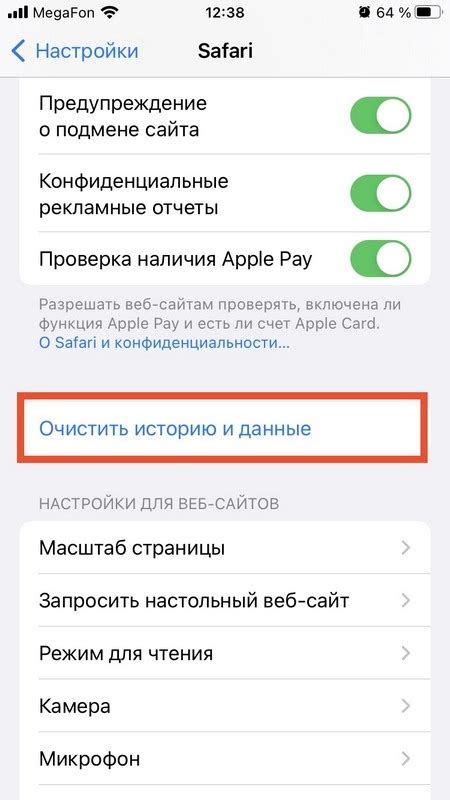
Очистка кэша Mail.ru приложения позволяет удалить все ненужные и устаревшие файлы, освободив таким образом место на устройстве и улучшив общую производительность приложения. Это может быть особенно полезно, если вы замечаете, что приложение работает медленно или имеет проблемы с отображением информации.
Как очистить кэш на Android?
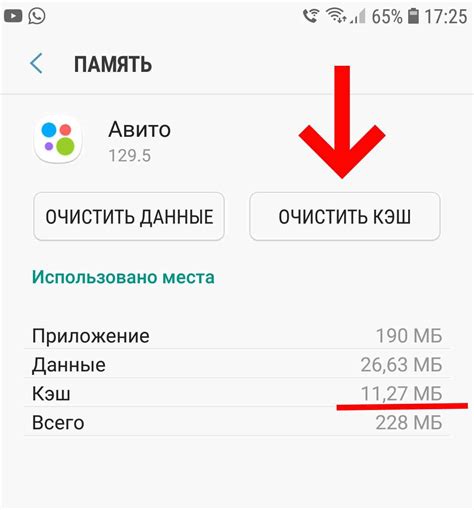
Для очистки кэша на Android вам потребуется выполнить несколько простых шагов:
Шаг 1: | Откройте "Настройки" на вашем устройстве Android. |
Шаг 2: | Прокрутите вниз и найдите раздел "Хранилище" или "Управление приложениями". |
Шаг 3: | В разделе "Хранилище" выберите "Кэш данных" или "Кэш приложений". |
Шаг 4: | Нажмите на кнопку "Очистить кэш". |
После выполнения этих шагов кэш приложений будет полностью очищен, и вы можете заметить улучшение производительности вашего устройства Android.
Как очистить кэш на iOS?
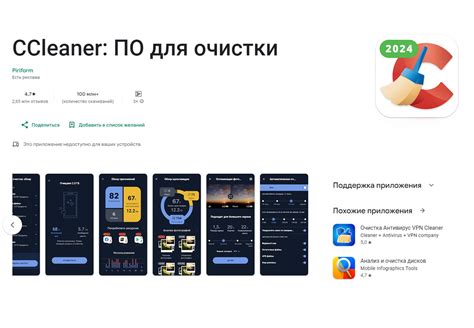
Очистка кэша на устройствах с операционной системой iOS может помочь устранить некоторые проблемы и улучшить производительность работы. Вот несколько простых шагов, которые помогут вам очистить кэш на вашем устройстве iOS.
1. Откройте "Настройки" на главном экране вашего устройства iOS.
2. Прокрутите вниз и нажмите на "Сафари".
3. Прокрутите вниз и нажмите на "Очистить историю и данные веб-сайтов".
4. Подтвердите свой выбор, нажав на "Очистить историю и данные".
5. После выполнения этих действий вы успешно очистите кэш на своем устройстве iOS.
Советы по очистке кэша

1. Регулярно очищайте кэш: чтобы ваше приложение Майл Ру работало быстро и без сбоев, рекомендуется регулярно очищать кэш. Это поможет избавиться от временных файлов и данных, которые могут замедлять работу приложения.
2. Очистите кэш при проблемах с приложением: если ваше приложение Майл Ру начало работать некорректно или тормозить, очистка кэша может решить эту проблему. Удаление ненужных данных и файлов поможет устранить возможные ошибки и улучшить производительность приложения.
3. Сохраните важные данные: перед очисткой кэша убедитесь, что вы сохранили все важные данные, такие как пароли, логины или другую информацию. Некоторые данные могут быть удалены вместе с очисткой кэша, поэтому будьте внимательны.
4. Используйте встроенные инструменты: для очистки кэша вы можете воспользоваться встроенными инструментами приложения Майл Ру или операционной системы вашего устройства. Это удобно и не требует установки дополнительных программ.
5. Перезапустите приложение: после очистки кэша рекомендуется перезапустить приложение Майл Ру. Это поможет применить изменения и обновить данные, что улучшит работу приложения.
6. Обратитесь в службу поддержки: если после очистки кэша у вас все равно остались проблемы с приложением Майл Ру, рекомендуется обратиться в службу поддержки. Они смогут помочь вам найти решение и дать дополнительные рекомендации.
Следуя этим советам, вы сможете эффективно очистить кэш Майл Ру приложения и улучшить его работу. Будьте внимательны и регулярно выполняйте очистку, чтобы всегда иметь максимально быстрое и стабильное приложение!
Что делать, если после очистки возникают проблемы?

Попробуйте выполнить следующие действия, чтобы решить проблемы:
- Перезапустите приложение - иногда все, что нужно, это просто перезапустить приложение, чтобы оно начало работать корректно.
- Обновите приложение - скачайте и установите последнюю версию Майл Ру приложения, чтобы исправить возможные ошибки.
- Проверьте подключение к интернету - убедитесь, что у вас есть стабильное подключение к интернету, так как проблемы могут возникать из-за неправильной связи.
- Очистите кэш снова - если проблема продолжает возникать, попробуйте очистить кэш Майл Ру приложения еще раз. Возможно, в первый раз кэш не был полностью очищен.
- Свяжитесь с технической поддержкой - если все вышеперечисленные действия не помогли, обратитесь к технической поддержке Майл Ру. Они смогут помочь вам решить проблему.
Не стоит отчаиваться, если после очистки кэша Майл Ру приложения возникают проблемы - эти проблемы обычно легко решаются. Следуйте нашим советам, и вы сможете наслаждаться полноценной работой приложения!